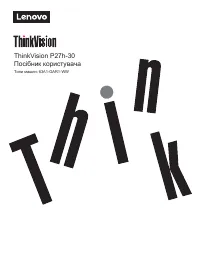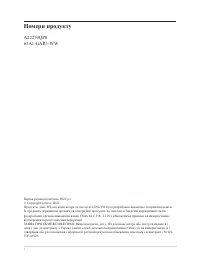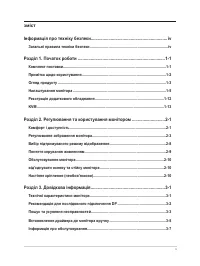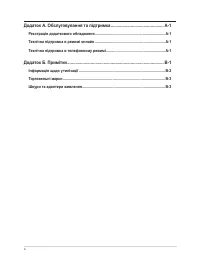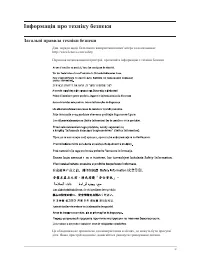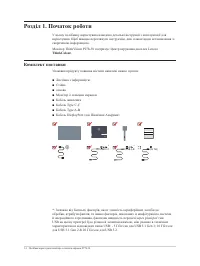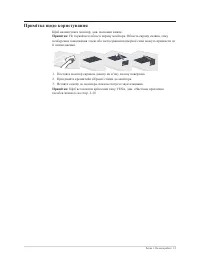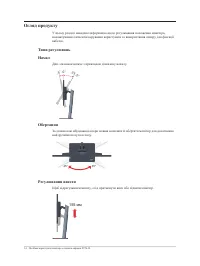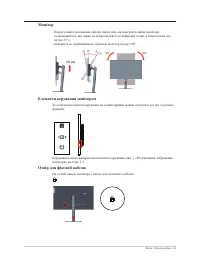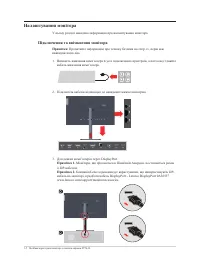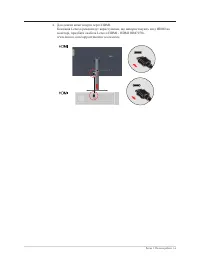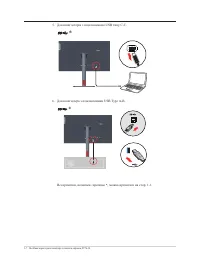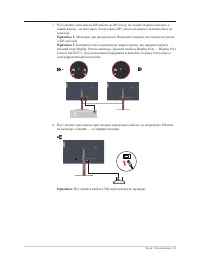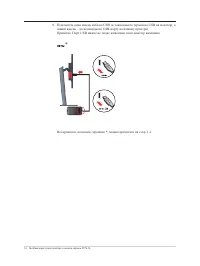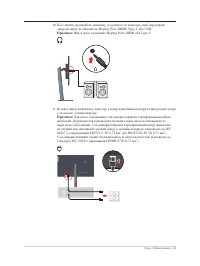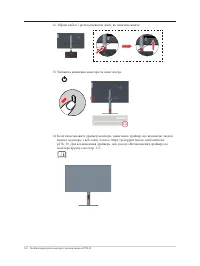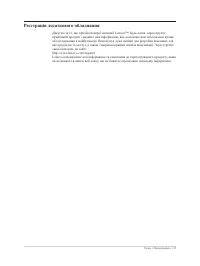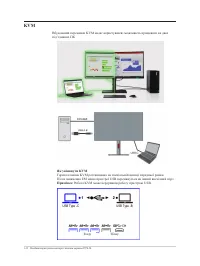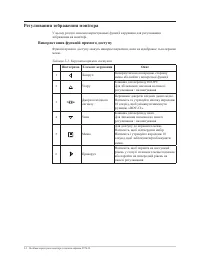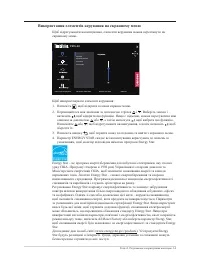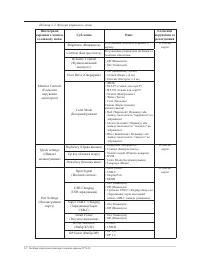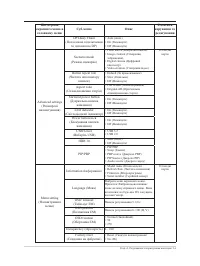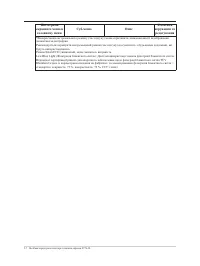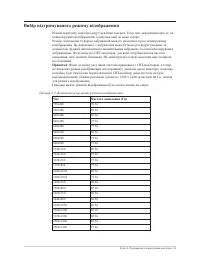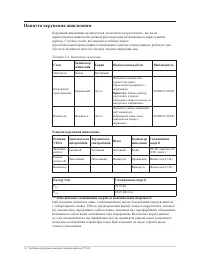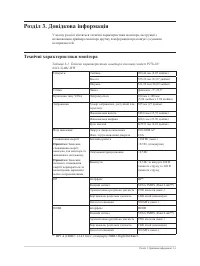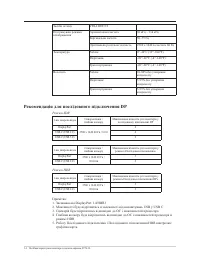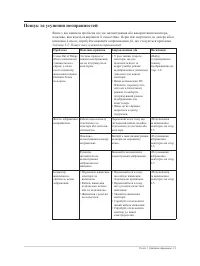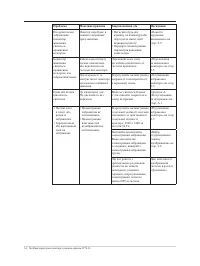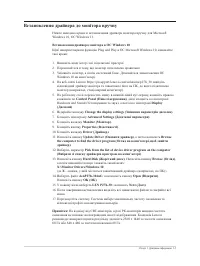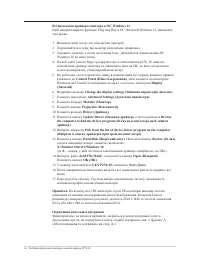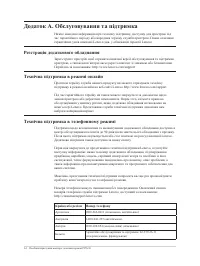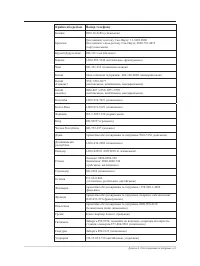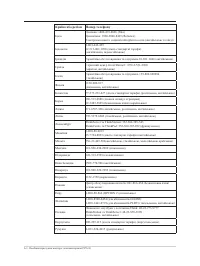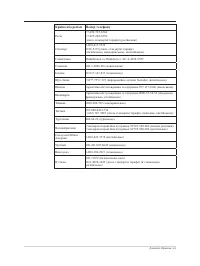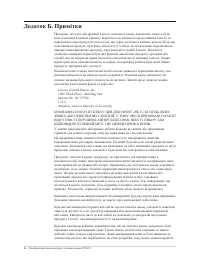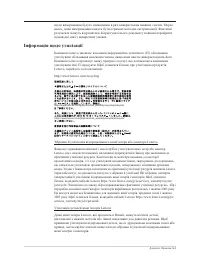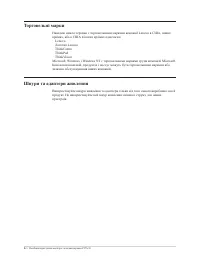Мониторы ThinkVision P27h-30 (63A1GAT1UA) - инструкция пользователя по применению, эксплуатации и установке на русском языке. Мы надеемся, она поможет вам решить возникшие у вас вопросы при эксплуатации техники.
Если остались вопросы, задайте их в комментариях после инструкции.
"Загружаем инструкцию", означает, что нужно подождать пока файл загрузится и можно будет его читать онлайн. Некоторые инструкции очень большие и время их появления зависит от вашей скорости интернета.
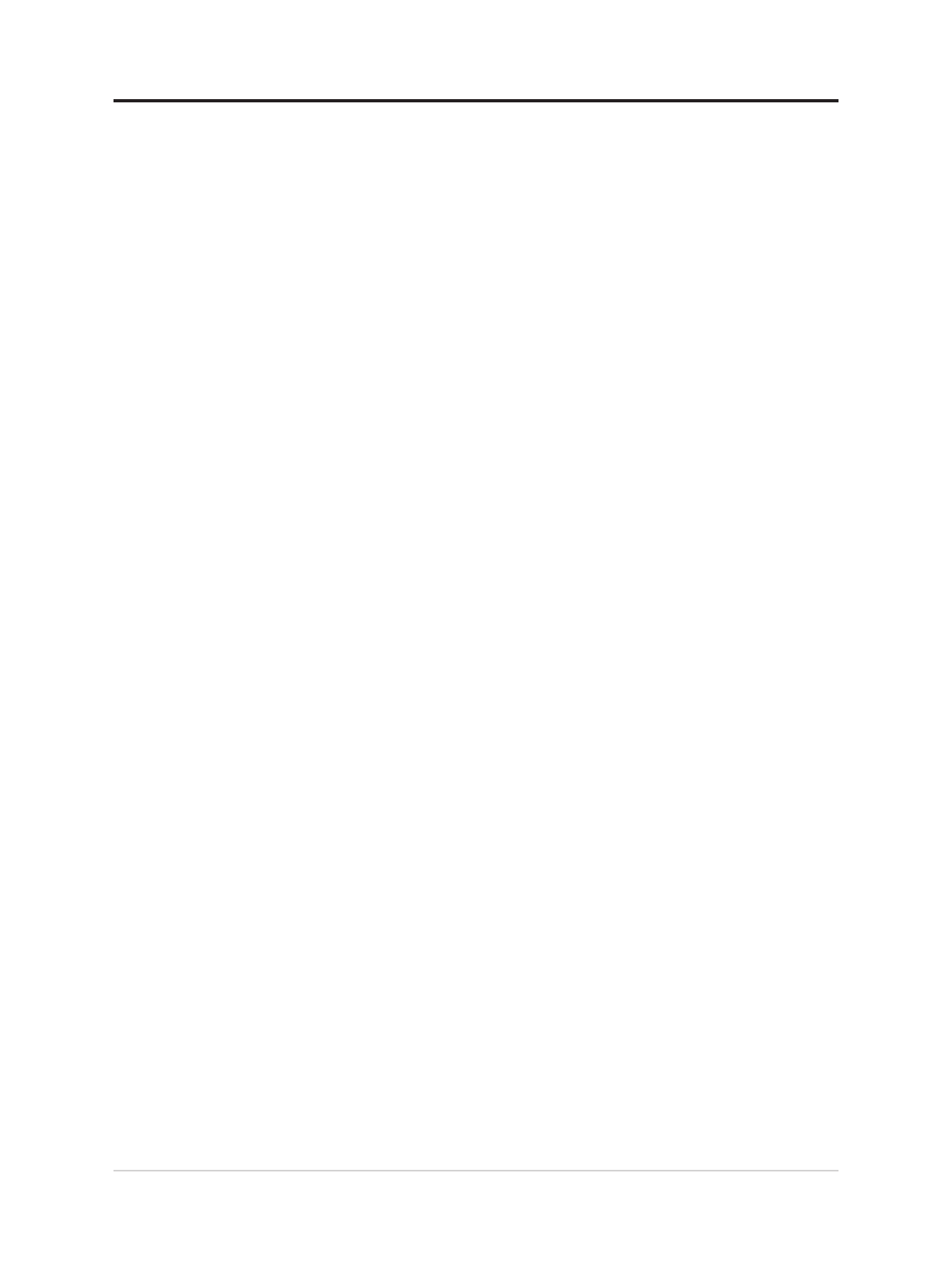
Встановлення драйвера до монітора вручну
Нижче наведено кроки зі встановлення драйвера монітора вручну для Microsoft
Windows 10, ОС Windows 11.
Встановлення драйвера монітора в ОС Windows 10
Щоб використовувати функцію Plug and Play в ОС Microsoft Windows 10, виконайте
такі кроки:
1. Вимкніть комп’ютер і всі підключені пристрої.
2. Переконайтеся в тому, що монітор підключено правильно.
3. Увімкніть монітор, а потім системний блок. Дочекайтеся завантаження ОС
Windows 10 на комп’ютері.
4. На веб-сайті Lenovo https://pcsupport.lenovo.com/solutions/p27h_30 знайдіть
відповідний драйвер монітора та завантажте його на ПК, до якого підключено
монітор (наприклад, стаціонарний комп'ютер).
5. На робочому столі перемістіть мишу в нижній лівий кут екрану, клацніть правою
клавішею по
Control Panel (Панелі керування)
, двічі клацніть по піктограмі
Hardware and Sound (Устаткування та звук), а потім по піктограмі
Display
(Дисплей)
.
6. Відкрийте вкладку
Change the display settings (Змінення параметрів дисплея)
.
7. Клацніть піктограму
Advanced Settings (Додаткові параметри)
.
8. Клацніть вкладку
Monitor (Монітор)
.
9. Клацніть кнопку
Properties (Властивості)
.
10. Клацніть вкладку
Driver (Драйвер)
.
11. Натисніть кнопку
Update Driver (Оновити драйвер)
, а потім натисніть
Browse
the computer to find the driver program (Огляд на комп’ютері, щоб знайти
драйвер)
.
12. Виберіть параметр
Pick from the list of device driver program on the computer
(Вибрати зі списку драйверів пристрою на комп’ютері)
.
13. Натисніть кнопку
Hard Disk (Жорсткий диск)
. Натисніть кнопку
Browse (Огляд)
,
а потім виконайте пошук і вкажіть такий шлях:
X:\Monitor Drivers\Windows 10
(де
X
- «папка, у якій міститься завантажений драйвер» (наприклад, на ПК)).
14. Виберіть файл «
lenP27h-30.inf
» та натисніть кнопку
Open (Відкрити)
.
Натисніть кнопку
OK (ОК)
.
15. У новому вікні виберіть
LEN P27h-30
і натисніть
Next (Далі)
.
16. Після завершення встановлення видаліть всі завантажені файли та закрийте всі
вікна.
17. Перезапустіть систему. Система вибере максимальну частоту оновлення та
відповідні профілі налаштування кольорів.
Примітка:
На відміну від CRT-моніторів, в разі РК-моніторів швидша частота
оновлення не впливає на покращення якості відображення. Компанія Lenovo
рекомендує використовувати роздільну здатність 2560 x 1440 за частоти оновлення
60 Гц або 640 x 480 за частоти оновлення 60 Гц.
Розділ 3. Довідкова інформація 3-5
Характеристики
Остались вопросы?Не нашли свой ответ в руководстве или возникли другие проблемы? Задайте свой вопрос в форме ниже с подробным описанием вашей ситуации, чтобы другие люди и специалисты смогли дать на него ответ. Если вы знаете как решить проблему другого человека, пожалуйста, подскажите ему :)